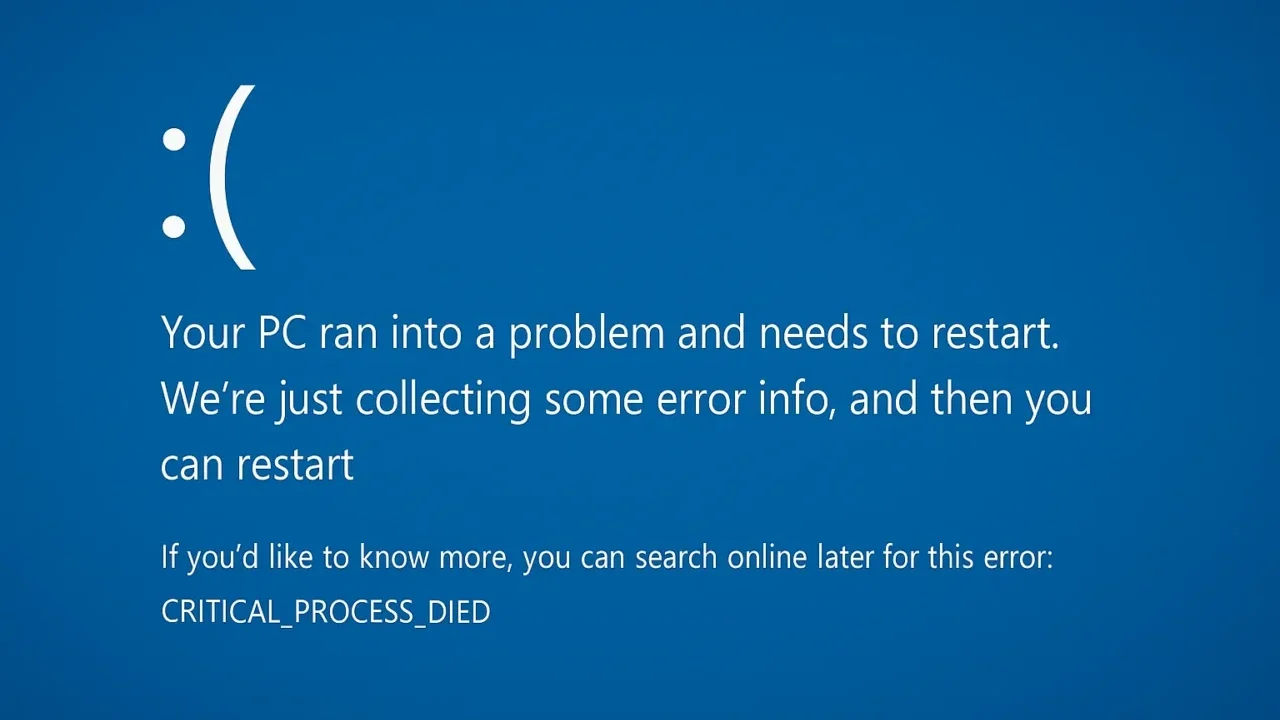- 突然ブルースクリーンが表示されたまま再起動しない
- 大切な作業ファイルや写真が保存されたままアクセス不能
- 一切の操作ができず、どう対処すればよいかわからない
こうした症状が出ている場合、すでにパソコン内部で深刻な障害が発生している可能性があります。特に、HDDやSSDに保存していたデータは、このまま放置や誤操作をすると二度と取り出せなくなるリスクがあります。
本記事では、ブルースクリーンによってデータが取り出せなくなる主な原因と、その状況からデータを救い出すための正しい対処法を、専門的な観点から順序立ててわかりやすく解説しています。
もし少しでも不安を感じたり、データの重要性が高い場合は、無料の初期診断(24時間365日対応)をご利用ください。状況を安全かつ正確に把握するための第一歩としてご活用いただけます。
目次
ブルースクリーン後にWindows 10が再起動しない原因
ブルースクリーン後にWindows 10が再起動しない場合、複数のハードウェア・ソフトウェア要因が関係している可能性があります。下記に主な原因を示します。次の章で対処法を詳しく解説します。
デバイスドライバーの不具合や破損
古いドライバーや破損したドライバー、不適切なインストールは、Windowsの安定性を損ねます。新しい周辺機器を追加した直後に発生することも多くあります。
システムファイルやブートファイルの破損
Windowsの重要な起動ファイルが破損していると、再起動中にシステムが停止しやすくなります。誤操作や電源トラブルで発生することもあります。
BIOS/UEFIの設定不良や古さ
ハードウェア構成とBIOS設定が一致しない場合、互換性エラーで再起動が妨げられることがあります。特に古いBIOSバージョンは注意が必要です。
周辺機器の影響
USB機器や外部ストレージの不具合が、Windowsの起動を妨げているケースもあります。まずは全て外して確認しましょう。
ウイルス感染やソフトウェアの不具合
悪意あるソフトウェアや不正なアプリケーションが、システムを破壊し再起動不能にすることもあります。ウイルススキャンと修復が必要です。
ハードウェアの故障や接触不良

ブルースクリーン後にWindows 10が再起動しないときの対処法
ここからは、原因別にすぐ試せる対処法を具体的に解説します。順を追って実施してください。
周辺機器すべてを取り外して起動
USBや外付けHDDなどの異常を切り分けるため、本体単体で起動を試みます。
- PCの電源を完全に切ります。
- USBマウスやキーボード、外付けHDDなどをすべて外します。
- 電源ボタンを押してPCを起動します。問題なく起動するか確認します。
ハードシャットダウンと放電
内部電気をリセットし、静電気や一時的な誤動作を解消します。
- 電源ボタンを10秒以上長押しして電源を完全にオフにします。
- ACアダプタとバッテリー(着脱可能なら)を外します。
- 本体を数分間放置します。
- 再度バッテリーとACアダプタを接続し、電源を入れて起動を確認します。
セーフモード・自動修復の実行
OSの修復オプションから安全起動し、問題の切り分けを行います。
- 電源ボタンを押して起動中に強制シャットダウンを行い、これを3回繰り返します。
- 「自動修復」画面で「詳細オプション」→「トラブルシューティング」を選びます。
- 「詳細オプション」内の「スタートアップ修復」または「セーフモード」で起動し、問題を診断します。
ドライバーとWindowsの更新
セーフモードからデバイスマネージャーやWindows Updateを使って、ドライバーとシステムを最新状態にします。
- セーフモードで起動後、「スタート」→「デバイスマネージャー」を開きます。
- 各デバイスを右クリックして「ドライバーの更新」を選びます。
- 「Windows Update」を開き、最新の更新プログラムを適用します。
システムファイル修復の実行
コマンドプロンプトから標準の修復ツールを使って、破損したシステムファイルを直します。
- セーフモードまたは自動修復モードで「コマンドプロンプト」を管理者権限で起動します。
- 「sfc /scannow」と入力し、Enterキーを押してファイル整合性を検査・修復します。
- 続けて「DISM /online /cleanup-image /restorehealth」を実行し、システムイメージを修復します。
BIOS/UEFIの初期化・アップデート
設定ミスや古いBIOSが原因の可能性がある場合、初期化または最新版への更新を行います。
- PC起動時に通常はF2/DeleteなどでBIOS設定画面に入ります。
- 「Load Setup Defaults」(初期設定読み込み)を選択し、保存して再起動します。
- メーカー公式サイトで最新のBIOSファイルをダウンロードし、指示に従ってアップデートします。
システムの復元・初期化
問題発生前の状態に戻すか、初期状態に再設定してトラブルを解消します。
- 「セーフモード」から「トラブルシューティング」→「システムの復元」を選びます。
- 復元ポイントを選び、ガイダンスに従って実行します。
- 改善しない場合は、「このPCを初期状態に戻す」を選び、ファイル保持または完全初期化を選択します。
ハードウェア診断ツールの実行
PCメーカー製診断ツールやWindows内蔵のツールで、故障箇所を特定します。
- Windows標準の「Windowsメモリ診断」を検索して実行します。
- ストレージは「chkdsk」や各メーカー純正ツールで診断します。
- 異常が見つかった場合、パーツ交換か専門業者に相談してください。
ブルースクリーンや起動トラブルは放置すると症状が悪化し、最悪データが消失する可能性があります。デジタルデータリカバリーでは、これまでに46万件以上の相談実績(2011年以降)を誇り、24時間365日対応で速やかな復旧診断を実施しています。まずは無料診断をご利用ください。
大切なデータを守るため、まずは無料の初期診断をご利用ください。
自力で対応できない場合はデータ復旧の専門業者に相談する

自力で対応できない場合や、機器が物理的に破損している場合、個人での修復は困難です。重要なデータが含まれている場合、データ復旧専門業者に依頼するのが最も安全です。
データ復旧業者では、問題の根本原因を特定し、安全にデータを回復する最善の方法を提案できます。デジタルデータリカバリーでは、相談から初期診断・お見積りまで24時間365日体制で無料でご案内しています。まずは復旧専門のアドバイザーへ相談することをおすすめします。
デジタルデータリカバリーの強み
 デジタルデータリカバリーは、「データ復旧専門業者として14年連続国内売上No.1」の実績を誇る信頼できる業者です。
デジタルデータリカバリーは、「データ復旧専門業者として14年連続国内売上No.1」の実績を誇る信頼できる業者です。
一部復旧を含む復旧件数の割合は91.5%(内、完全復旧57.8%。復旧件数割合=データ復旧件数/データ復旧ご依頼件数。2023年10月実績)を誇り、これまでに他社で復旧が難しいとされた機器についても、これまでに7,300件以上のご相談をいただいています。諦める前に、大切なデータを取り戻すチャンスをぜひデジタルデータリカバリーにお任せください。
初期診断・相談・見積まで無料で対応可能
初期診断とは、機器に発生した障害の原因を正確に特定し、復旧の可否や復旧方法を確認する工程です。デジタルデータリカバリーでは、経験豊富な技術者が「初期診断」を行い、内部の部品にダメージを与えることなく問題を見つけます。
データ障害のパターン15,000種類以上もありますが、「ご相談件数46万件超」(算出期間:2011年1月1日~)を持つ当社は、それぞれの障害原因をデータベースから即座に情報を引き出し、原因を正確に特定できる体制を整えています。
よくある質問
いえ、かかりません。当社では初期診断を無料で実施しています。お客様の機器に初期診断を行って初めて正確なデータ復旧の費用がわかりますので、故障状況を確認しお見積りをご提示するまで費用は頂いておりません。
※ご郵送で機器をお預けいただいたお客様のうち、チェック後にデータ復旧を実施しない場合のみ機器の返送費用をご負担頂いておりますのでご了承ください。
機器の状態によって故障の程度が異なりますので、復旧完了までにいただくお時間はお客様の機器お状態によって変動いたします。
弊社は、復旧完了までのスピードも強みの1つで、最短即日復旧・ご依頼の約8割を48時間以内に復旧完了などの実績が多数ございます。ご要望に合わせて柔軟に対応させていただきますので、ぜひご相談ください。
営業時間は以下の通りになっております。
365日24時間、年中無休でお電話でのご相談・復旧作業・ご納品・アフターサービスを行っています。お困りの際は是非ご相談ください。
電話受付:0:00~24:00 (24時間対応)
電話番号:0800-333-6302
来社受付:9:30~21:00
復旧できる可能性がございます。
弊社では他社で復旧不可となった機器から、データ復旧に成功した実績が多数ございます。 他社大手パソコンメーカーや同業他社とのパートナー提携により、パートナー側で直せない案件を数多くご依頼いただいており、様々な症例に対する経験を積んでおりますのでまずはご相談ください。
この記事を書いた人

デジタルデータリカバリー データ復旧エンジニア
累計相談件数46万件以上のデータ復旧サービス「デジタルデータリカバリー」において20年以上データ復旧を行う専門チーム。
HDD、SSD、NAS、USBメモリ、SDカード、スマートフォンなど、あらゆる機器からデータを取り出す国内トップクラスのエンジニアが在籍。その技術力は各方面で高く評価されており、在京キー局による取材実績も多数。2021年に東京都から復旧技術に関する経営革新優秀賞を受賞。